Sie bestimmen selbst, wo das €-Zeichen steht
Wenn Sie in Excel schon häufiger Umsatz-, Kosten- oder Preisübersichten erstellt haben, dann haben Sie sicherlich die Werte mit „Währung“ formatiert, sodass hinter der Zahl das Euro-Zeichen steht. Das geht einfach und ist praktisch.
Dennoch finden es einige Personen einfach schöner, wenn das Euro-Zeichen vor der Zahl steht. Dies ist auch möglich. Letztendlich bestimmen sie selbst, wo das Euro-Zeichen steht. Sie müssen sich dies nicht von Excel vorschreiben lassen.
Schritt 1: benutzerdefiniertes Zellenformat
Markieren Sie die Zelle(n) und klicken auf den kleinen Pfeil in der Gruppe „Zahl“.
Es öffnet sich dann das Fenster „Zellen formatieren„.
In der Kategorie wählen Sie „Benutzerdefiniert„.
Schritt 2: Typ eingeben
Im Feld „Typ“ geben Sie dann folgendes ein: € #.##0,00
Sie können auch einfach auf den 5. Eintrag von oben gehen und das Euro-Zeichen davor ergänzen.
Speichern Sie nun Ihre Eingabe mit einem Klick auf OK.
Hinweis:
Wenn die Zahlen unterschiedlich lang sind, steht nun das Euro-Zeichen immer an einer anderen Stelle. Mir persönlich gefällt das nicht so gut. Aber das ist sicherlich Geschmacksache. Im ersten Screenshot oben habe ich beide Varianten nebeneinander gestellt. So können Sie den Unterschied zu erkennen und Vergleichen.
Die beschriebenen Schritte führe ich in diesem Video vor:
Meike Kranz ist seit 2006 als Expertin für Büroorganisation tätig und hat seitdem in firmeninternen Seminaren und Online-Kursen mit großem Erfolg bereits über 1000 Teilnehmern gezeigt, wie sie effizienter und effektiver arbeiten können. In praxisnahen und sofort umsetzbaren Tipps zeigt sie, wie man sich in Papier- und Dateiablage, E-Mail-Bearbeitung und täglichen Arbeits-Prozessen perfekt organisiert und dadurch bis zu 50% Zeit einsparen kann.



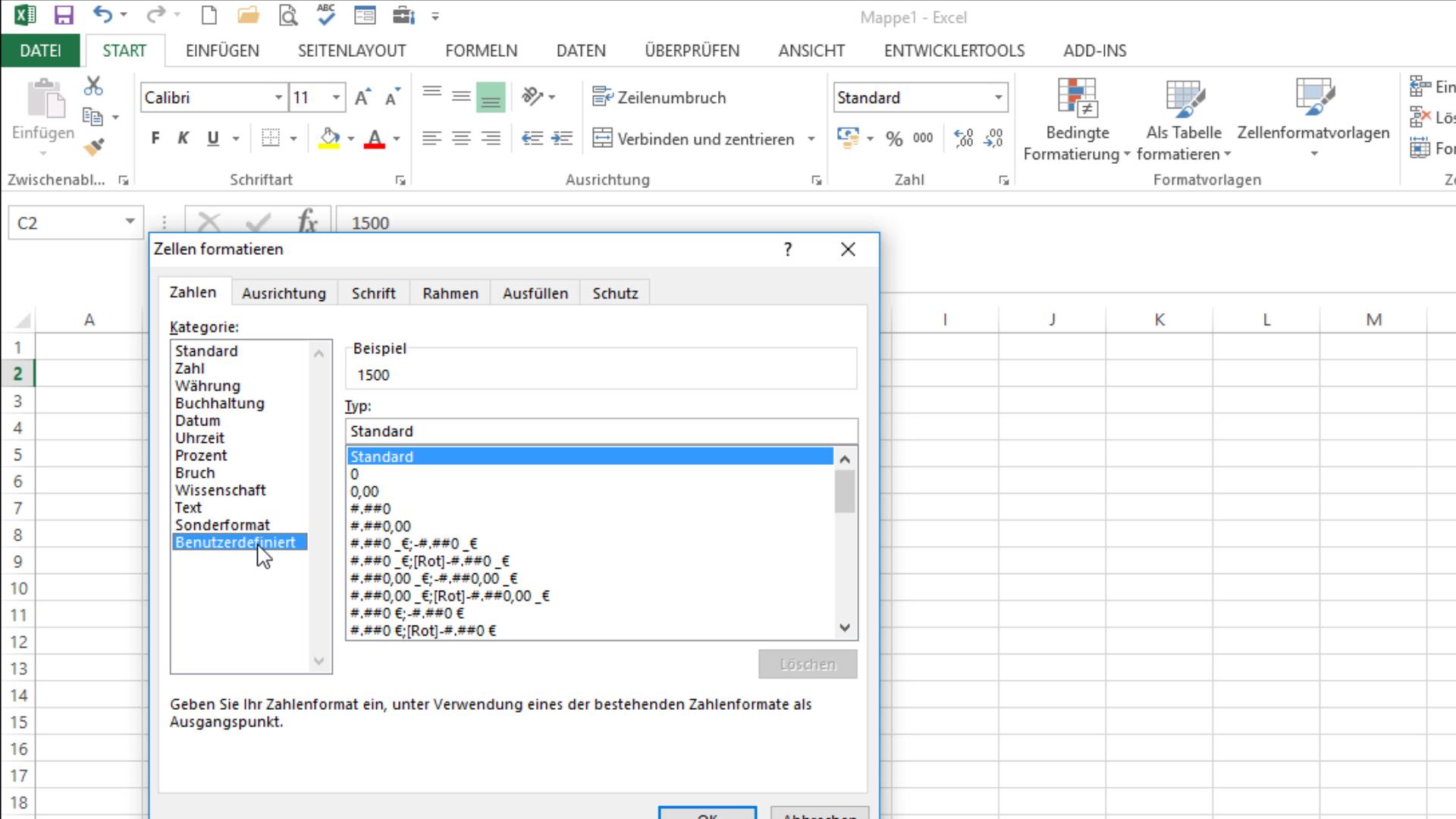



Dein Kommentar
An Diskussion beteiligen?Hinterlasse uns Deinen Kommentar!